
Stellar Splitter for Outlook中文免费版
-
版本:v7.0.0.0
大小:21.81MB
类别:系统软件
时间:2022-02-17
软件介绍
Stellar Splitter for Outlook中文免费版是一款非常专业的数据分割工具,该软件最大的亮点就是可以同时进行多个文件夹的分拆,支持将大小的文件夹进行拆分,Stellar Splitter for Outlook免费版可以防止文件夹的损坏,关键是该软件还非常的实用,可以将所有的数据进行拆分,这样可以帮助很好的进行管理,让你不在重复即可完成相应的操作,这样的做法让你实现更大的帮助。
Stellar Splitter for Outlook软件使用方法
1、启动软件
在Windows 10中启动Outlook的Stellar Splitter:
单击开始图标->所有应用-> Outlook的Stellar Splitter-> Outlook的Stellar Splitter或,
双击桌面上的“ Stellar Splitter for Outlook”图标。
要么,在主屏幕上,单击“ Stellar Splitter for Outlook”图块。
在Windows 8.1 / 8中启动Outlook的Stellar Splitter:
在主屏幕上,单击“ Stellar Splitter for Outlook”图块。
要么,双击桌面上的“ Stellar Splitter for Outlook”图标。
在Windows 7中启动Outlook的Stellar Splitter:
单击开始->所有程序-> Outlook的Stellar Splitter-> Outlook的Stellar Splitter。
要么,双击桌面上的“ Stellar Splitter for Outlook”图标。
要么,单击“快速启动”中的“ Stellar Splitter for Outlook”图标。
2、添加PST文件
要开始拆分过程,您需要将文件添加到“ Stellar Splitter for Outlook”软件。 您可以向软件添加一个文件或多个文件。
要添加PST文件:
运行Outlook的Stellar Splitter。
在主菜单中,单击添加PST图标。 出现打开对话框。 浏览并选择所需的文件,然后单击“打开”。
要么,
单击拖放以在主界面上添加PST按钮。 出现一个“打开”对话框,从中选择您要选择文件的位置。 单击打开按钮。
要么,
打开Windows资源管理器,将所需文件拖放到应用程序中。
3、查找PST文件
如果您不知道PST文件的位置,可以使用Outlook的Stellar Splitter查找PST文件。 借助“查找PST”选项,您可以在系统中的任何文件夹,子文件夹或整个卷中找到PST文件。
要查找PST文件:
运行“ Stellar Splitter for Outlook”应用程序。
在“主页”功能区中,单击“查找PST”。
在“浏览文件夹”对话框中,选择要搜索PST文件的驱动器或文件夹。 单击确定。
搜索完成后,在屏幕左侧显示在所选驱动器或文件夹中找到的PST文件列表。
从此列表中选择要拆分的文件。
在屏幕的中间窗格中,指定要根据其拆分PST的条件。
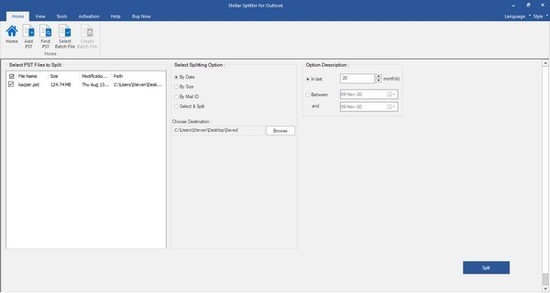
Stellar Splitter for Outlook软件功能
支持MS Outlook 2019、2016、2013、2010、2007和2003
按大小,日期,电子邮件ID和文件夹
允许同时拆分多个PST文件。
拆分PST文件。拆分后保留原始PST文件的结构。
保存首选项,以自动批量拆分PST文件。
将大的PST文件拆分为较小的文件,以防止损坏。
Stellar Splitter for Outlook软件点评
这款软件还是非常不错的,可以帮助用户很好的进行数据分割,拆分起来也更加的方便。
相关下载
其他版本
相关文章
更多+-
10/25
-
10/25
-
10/25
-
10/25
-
10/25
手游排行榜
- 最新排行
- 最热排行
- 评分最高
















































